win10请等待当前程序完成卸载或更改 无法卸载程序该怎么解决? win10请等待当前程序完成卸载或更改 无法卸载程序该如何处理?
时间:2017-07-04 来源:互联网 浏览量:
今天给大家带来win10请等待当前程序完成卸载或更改,无法卸载程序该怎么解决?,win10请等待当前程序完成卸载或更改,无法卸载程序该如何处理?,让您轻松解决问题。
在Win10操作系统中,有用户遇到无法卸载程序的情况,点击卸载就提示:请等待当前程序完成卸载或更改 该怎么办呢?出现这样的情况我们可以通过以下方法来解决。方法一:
1、右键点击开始菜单,会弹出一个快捷菜单栏;
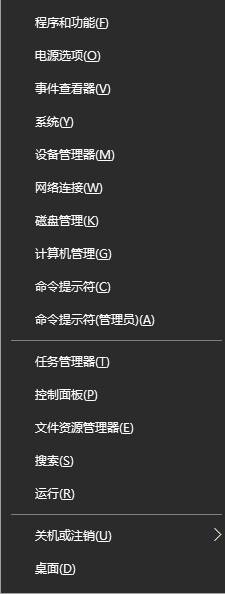
2、依次点击“关机或注销”—“注销”,注销后即可重新进行卸载。
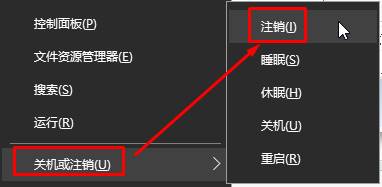
方法二:
1、按下“Ctrl+Shift+Esc”组合键打开任务管理器;
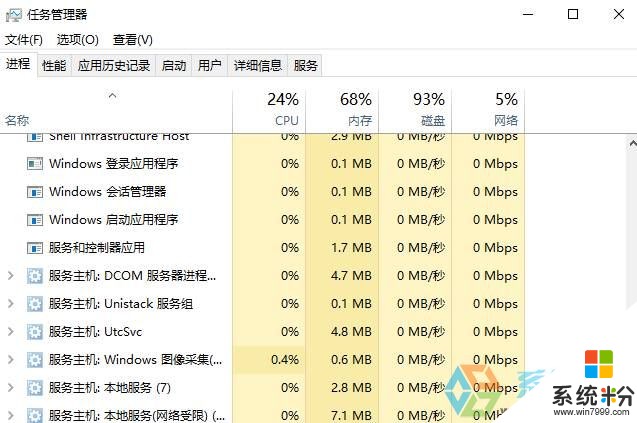
2、在任务管理器中“详细信息”选项卡中找到【dllhost.exe】,单击右键,点击【结束任务】;
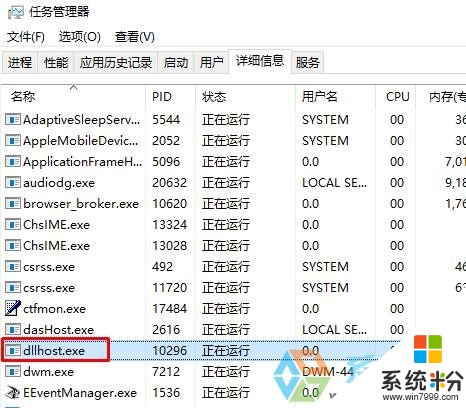
3、结束该进程后顺利卸载程序了。
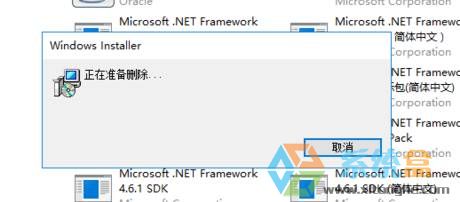
以上就是win10请等待当前程序完成卸载或更改,无法卸载程序该怎么解决?,win10请等待当前程序完成卸载或更改,无法卸载程序该如何处理?教程,希望本文中能帮您解决问题。
我要分享:
相关教程
- ·win10卸载程序的方法 win10如何卸载程序
- ·Win10系统怎样自带卸载或更改软件程序 Win10系统如何自带卸载或更改软件程序
- ·Win10如何卸载更新补丁?Win10卸载更新程序的方法
- ·win10卸载程序在哪?win10卸载程序的方法!
- ·win10卸载软件,win10如何卸载 卸载软件程序的方法
- ·Win10驱动怎么卸载?Win10卸载驱动程序的操作方法!
- ·桌面文件放在d盘 Win10系统电脑怎么将所有桌面文件都保存到D盘
- ·管理员账户怎么登陆 Win10系统如何登录管理员账户
- ·电脑盖上后黑屏不能唤醒怎么办 win10黑屏睡眠后无法唤醒怎么办
- ·电脑上如何查看显卡配置 win10怎么查看电脑显卡配置
win10系统教程推荐
- 1 电脑快捷搜索键是哪个 win10搜索功能的快捷键是什么
- 2 win10系统老是卡死 win10电脑突然卡死怎么办
- 3 w10怎么进入bios界面快捷键 开机按什么键可以进入win10的bios
- 4电脑桌面图标变大怎么恢复正常 WIN10桌面图标突然变大了怎么办
- 5电脑简繁体转换快捷键 Win10自带输入法简繁体切换快捷键修改方法
- 6电脑怎么修复dns Win10 DNS设置异常怎么修复
- 7windows10激活wifi Win10如何连接wifi上网
- 8windows10儿童模式 Win10电脑的儿童模式设置步骤
- 9电脑定时开关机在哪里取消 win10怎么取消定时关机
- 10可以放在电脑桌面的备忘录 win10如何在桌面上放置备忘录
win10系统热门教程
- 1 Win10如何卸载office2016?Win10完美卸载Office2016的方法
- 2 win10扫描功能如何使用win10扫描功能的使用方法
- 3 win10怎么设置ie主页锁定|win10设置ie主页锁定的解决方法
- 4win10如何自定义桌面图标|win10自定义的桌面的方法
- 5怎么看Win10系统是什么时候安装的?Win10查看安装日期方法
- 6Win10桌面背景变黑怎么办?如何处理Win10桌面背景变黑?
- 7联想笔记本升级Win10后黑屏无法启动解决方法
- 8win10激活变教育版 win10专业版激活后变成教育版如何处理
- 9如何让win10任务栏透明?win10任务栏【全透明】设置方法!
- 10Win10重置电脑时出现问题 未进行任何改动 的解决方法!
最新win10教程
- 1 桌面文件放在d盘 Win10系统电脑怎么将所有桌面文件都保存到D盘
- 2 管理员账户怎么登陆 Win10系统如何登录管理员账户
- 3 电脑盖上后黑屏不能唤醒怎么办 win10黑屏睡眠后无法唤醒怎么办
- 4电脑上如何查看显卡配置 win10怎么查看电脑显卡配置
- 5电脑的网络在哪里打开 Win10网络发现设置在哪里
- 6怎么卸载电脑上的五笔输入法 Win10怎么关闭五笔输入法
- 7苹果笔记本做了win10系统,怎样恢复原系统 苹果电脑装了windows系统怎么办
- 8电脑快捷搜索键是哪个 win10搜索功能的快捷键是什么
- 9win10 锁屏 壁纸 win10锁屏壁纸设置技巧
- 10win10系统老是卡死 win10电脑突然卡死怎么办
